
- •Лабораторная работа №6 система трехмерного твердотельного моделирования "компас-3d lt"
- •Цель и задачи лабораторной работы
- •Теоретические пояснения
- •3. Порядок Выполнения работы Упражнение 1. Применение операции «Выдавливание» к эскизу «Отрезок». Создание модели тонкой пластины
- •Упражнение 2. Применение операции Выдавливание к эскизу Окружность. Создание модели трубы
- •Упражнение 9. Применение операции «Вращение» к эскизу «Окружность».
- •Упражнение 11. Применение операции «Вращение» к эскизу «Кривая Безье»
- •Применение операции «Вращение» к эскизу «Ломаная линия»
- •Контрольные вопросы
Упражнение 9. Применение операции «Вращение» к эскизу «Окружность».
Подготовьте окно документа для создания новой детали с эскизом во фронтальной плоскости. Эскизом для построения будет окружность.
Любым способом постройте окружность (рис. 42). Расположение окружности на плоскости и ее радиус не важны.
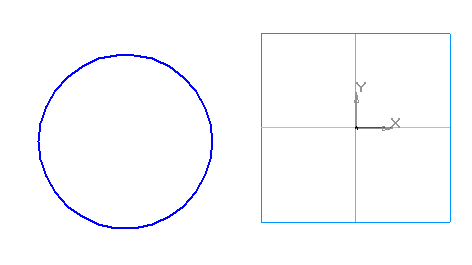
Рис. 42. Окружность в эскизе на фронтальной плоскости
Теперь необходимо начертить осевую линию, для этого выберите команду «Отрезок». В панели свойств команды выберите из списка стиль линии «Осевая». Проведите отрезок осевой линии так, чтобы он не пересекал образующую (рис. 43).

Рис. 43. Подготовка эскиза для создания тела вращения.
Завершите работу с командой.
Завершите работу с эскизом (рис. 44). В окне «Дерево модели» появился узел Эскиз: 1.

Рис. 44. Эскиз, содержащий окружность и ось вращения
Выделите узел «Эскиз: 1».
Выберите операцию
«Вращение»
-
![]() .
.
На закладке «Параметры» установите угол поворота 360.
На закладке «Тонкая стенка» выберите «тип построения тонкой стенки – Нет».
Создайте объект. Тело вращения тор сплошной построено (рис. 45). В окне «Дерево построения» появился элемент «Операция вращения: 1» с включенным в него узлом «Эскиз: 1».
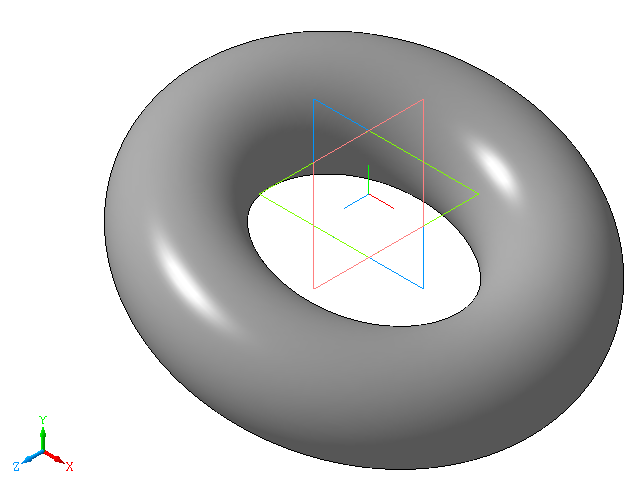
Рис. 45. Результат операции «Вращение»: эскиз «Окружность»
Упражнение 10. Редактирование детали тор
Выберите в объектном меню узла «Операция вращения: 1» команду «Редактировать».
На закладке «Параметры» операции вращения установите
переключатель «Направление» в положение «Обратное»;
угол поворота 180;
тип построения тонкой стенки «Средняя плоскость»;
толщина стенки 2 мм.
Создайте объект. Сравните полученный результат с рис. 46.

Рис. 46. Тело вращения тор пустотелый
Закройте документ детали.
Упражнение 11. Применение операции «Вращение» к эскизу «Кривая Безье»
Подготовьте окно документа для создания новой детали с эскизом во фронтальной плоскости.
Выберите команду «Кривая Безье» на панели «Геометрия». Установите стиль линии «Основная». Постройте кривую Безье по 5 опорным точкам (точкам перегиба), например, так, как показано на рис. 47.
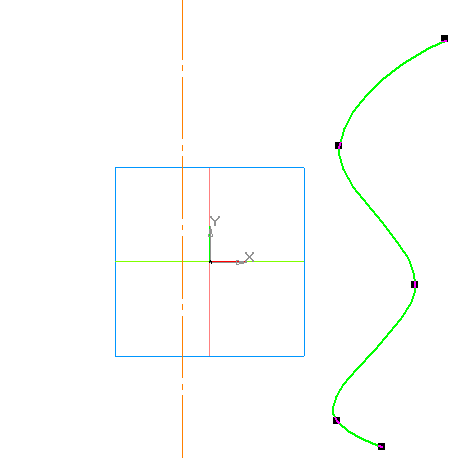
Рис. 47. Построение эскиза с кривой Безье
для создания тела вращения
Выберите на панели «Геометрия» команду «Отрезок», стиль линии «Осевая» и проведите отрезок осевой как показано на рис. 47.
Завершите работу с командой, затем с экизом.
В окне «Дерево модели» укажите узел «Эскиз: 1».
На инструментальной панели выберите кнопку операции «Вращение».
На закладке «Параметры вращения» установите угол поворота 360.
На закладке «Тонкая стенка» выберите тип построения тонкой стенки «Средняя плоскость»; толщина 2 мм.
Нажмите кнопку «Создать объект» на панели специального управления. Тело вращения с образующей в виде кривой Безье построено (рис. 48). В окне «Дерево построения» появился узел «Операция вращения: 1» с включенным в него узлом «Эскиз: 1».
Выберите ориентации: «Сверху» и «Снизу».
Войдите в режим редактирования узла «Операция вращения: 1» и на закладке «Параметры тонкой стенки» измените толщину стенки на 3 мм.

Рис. 48. Результат операции «Вращение»
для кривой Безье
Закройте файл без сохранения.
Задание для самостоятельной работы
